Så här sätter du upp Samsungs "Night Clock" på Galaxy Edge Devices

Vid första rodnad kan Samsungs Edge Display tyckas lite gimmicky - och i början var det typiskt. Men ju längre företaget använder det i nya enheter, desto mer användbar blir det. Några av de saker det kan göra är subtila, medan andra är mycket mer framträdande. En av de mer subtila men ändå användbara funktionerna på Edge Display är något som Samsung kallar "Night Clock".
Nattklockan gör i grunden en av kanterna på enhetens display till en enkel klocka som bara visas under specifika timmar . Så, som namnet antyder, är det en bra nattklocka. Det är väldigt förenklat i naturen - det finns inga klockor och visselpipor här. Men egentligen, om du bara tittar på den när du rullar över för att se hur mycket längre (eller kortare?) Du får sova, behöver den inte mycket fluff. Enkelhet är nyckeln!

Jag använder en Galaxy S7 Edge för denna handledning, så skärmdumparna kan se lite annorlunda ut än andra Samsung-enheter.
Liksom med de flesta andra saker är den första platsen du behöver gå är menyn Inställningar. Dra ner anmälningspanelen och tryck på kuggikonen.
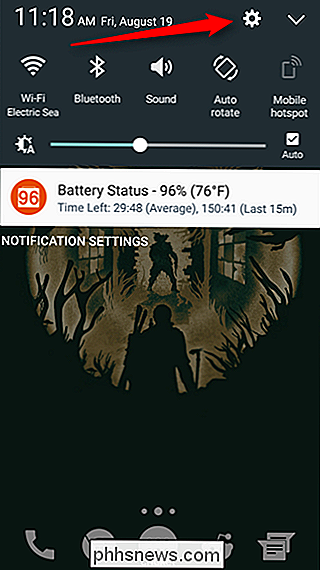
Därifrån, rulla ner till "Display". På vissa enheter kan du behöva hoppa till menyn "Edge screen" istället.
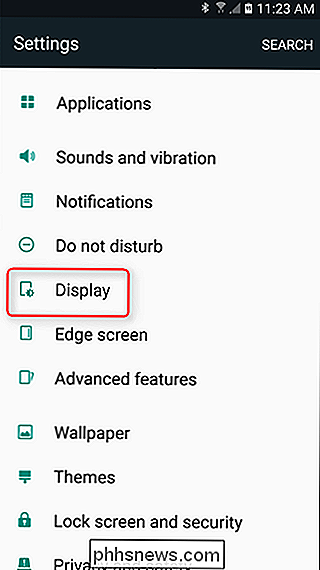
Bläddra ner tills du ser "Night Clock" och öppna det.
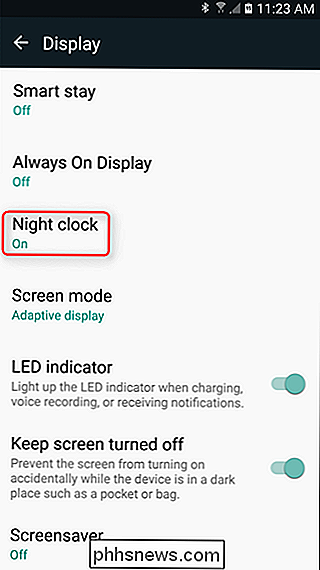
Här kan du växla till Night Clock och sedan ställa in de aktiva timmarna. Du kan också ställa in läget på vissa enheter. Det är allt som finns där.
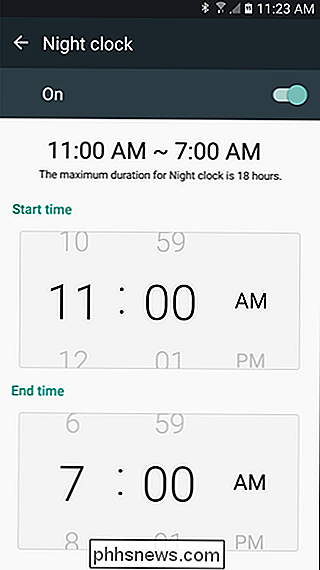
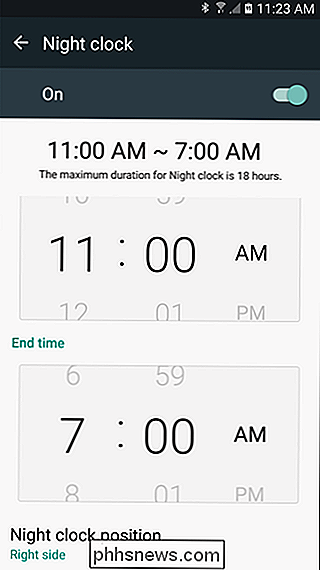
Som sagt, det är enkelt men användbart. Efter att ha haft det på några månader har jag blivit så van vid att bara titta på min telefon på natten för att se vilken tid det är-jag är ärligt inte säker på att jag kunde gå tillbaka till inte tillåtet!

Hur man överklockar din GPU säkert för att öka prestanda
Inte många människor vet hur man överklockar grafikkortet, och många andra är helt enkelt rädda att de förstör sina datorer om de inte gör det på rätt sätt.Överklockning av grafikkortet är generellt en säker process - om du följer stegen nedan och tar saker långsamt, kommer du inte att lösa några problem. Idag är grafikkor

Så här ställer du in användarinformationen i Word 2013
När du skapar ett dokument i Word innehåller det mer än bara det innehåll du skriver in i det. Bifogat till dokumentet är författarinformation baserat på användarnamnet och initialerna du angav dem när du installerade Office. Det här är bra för personliga dokument, men om du skapar ett dokument som ska delas med och arbetas av andra, du kanske vill ändra författarinformationen till något mer lämpligt.



